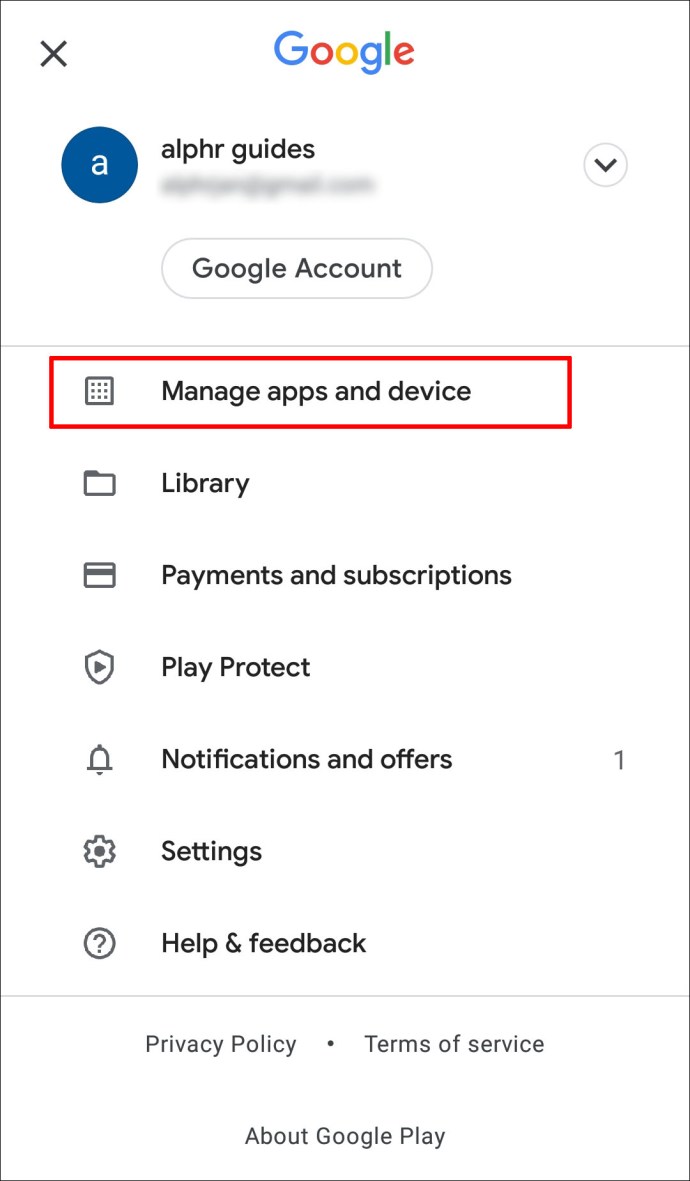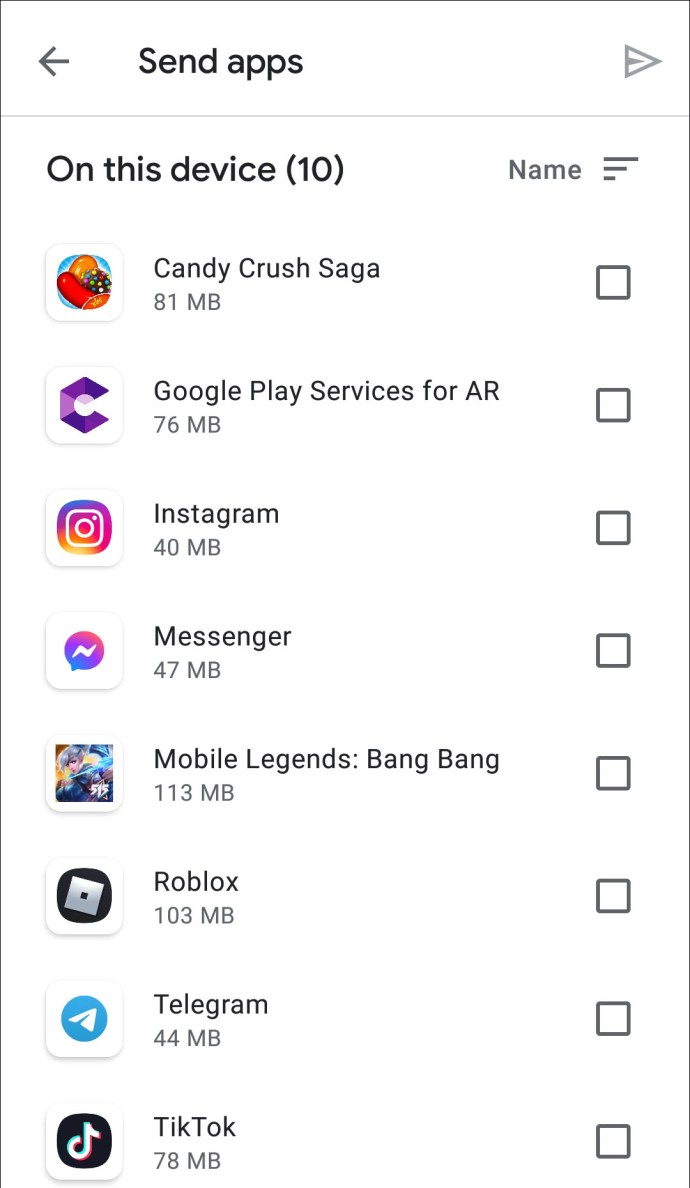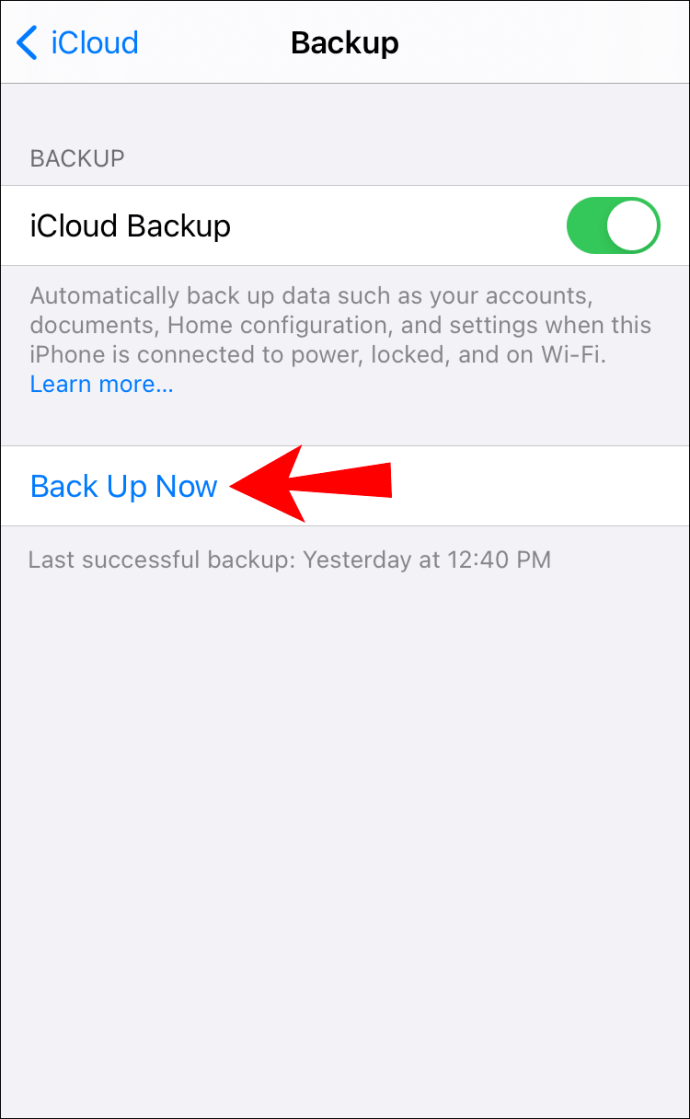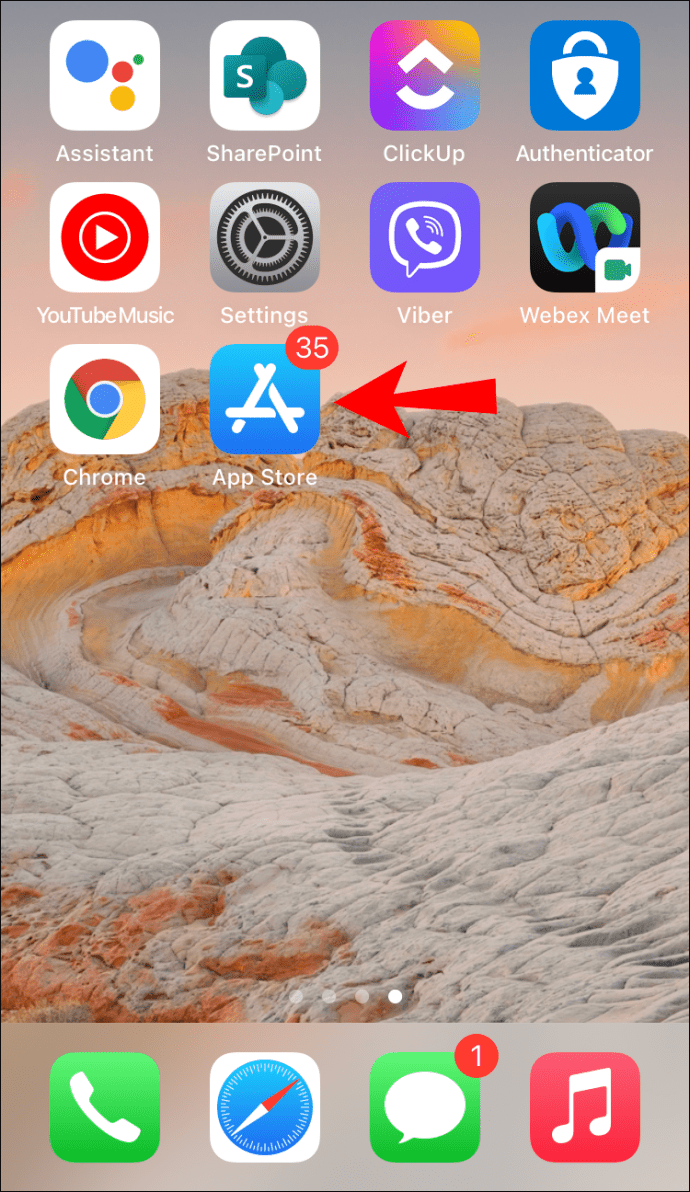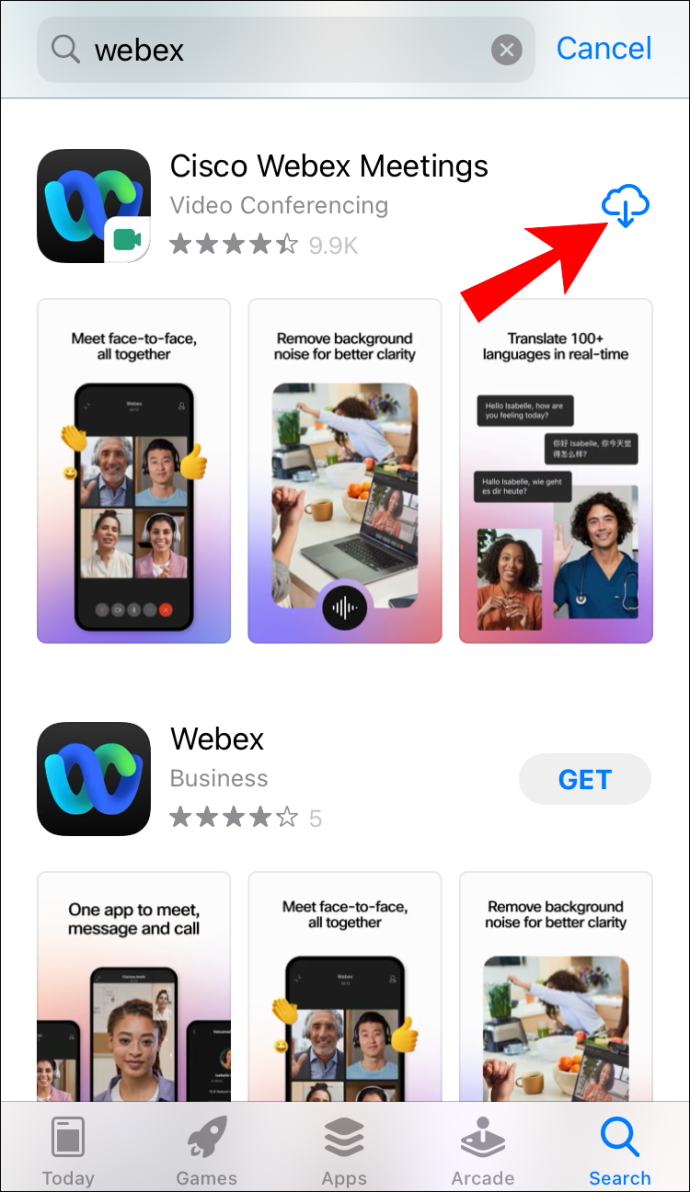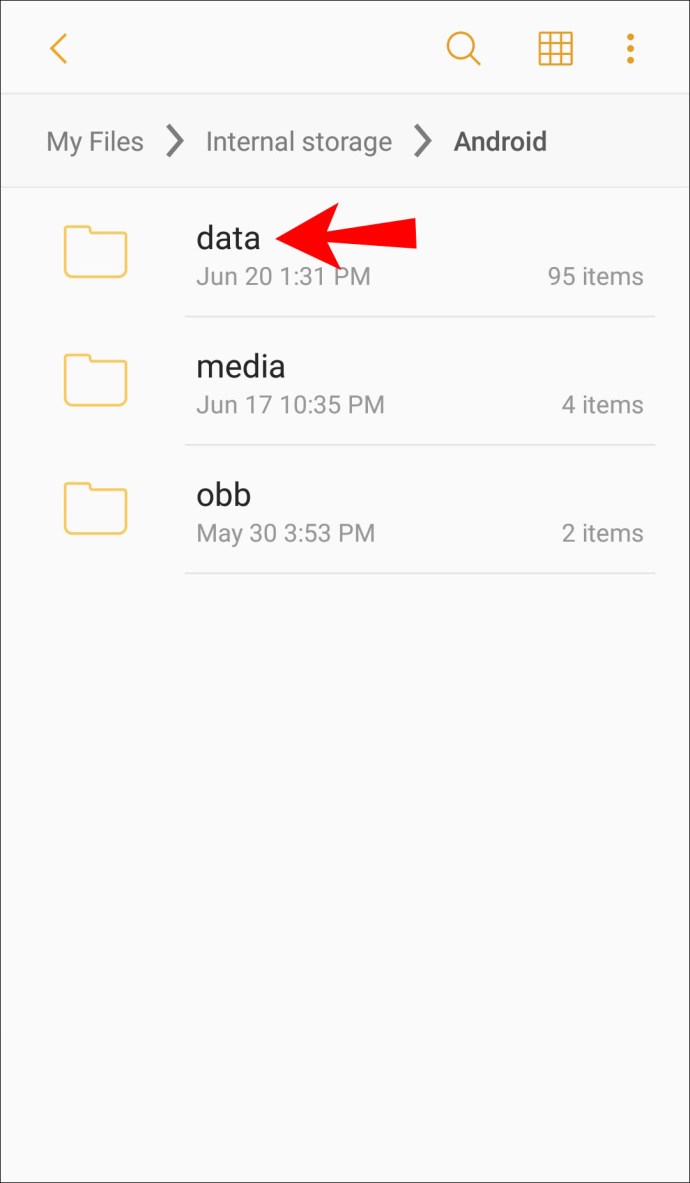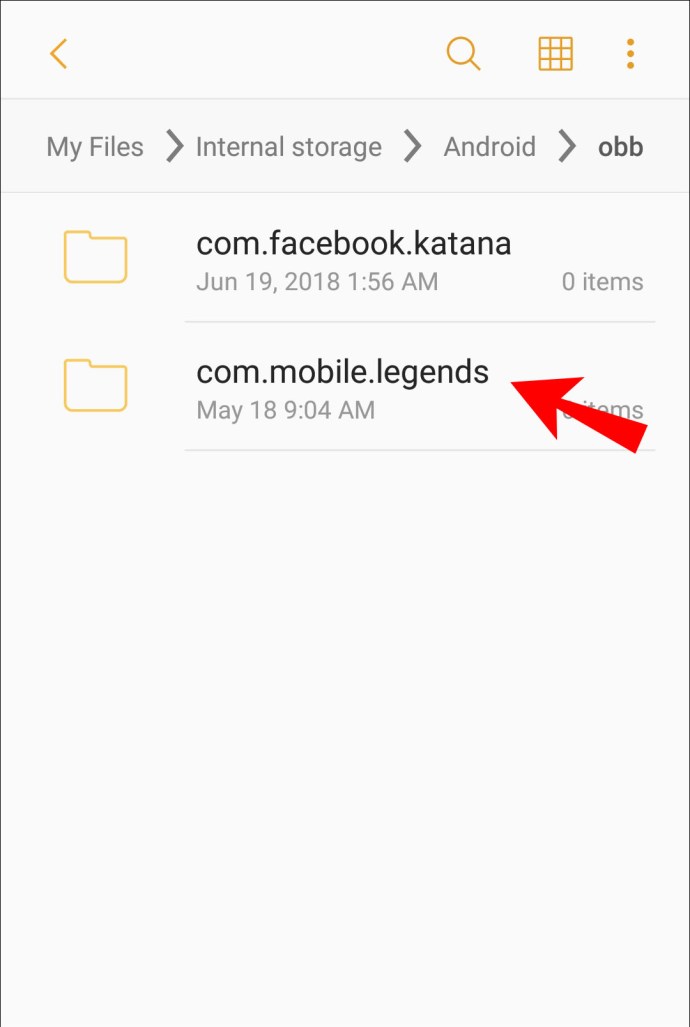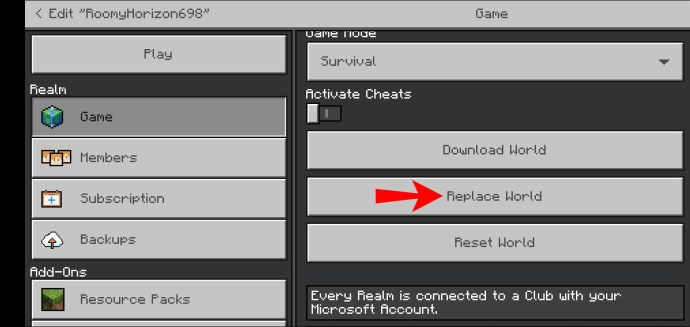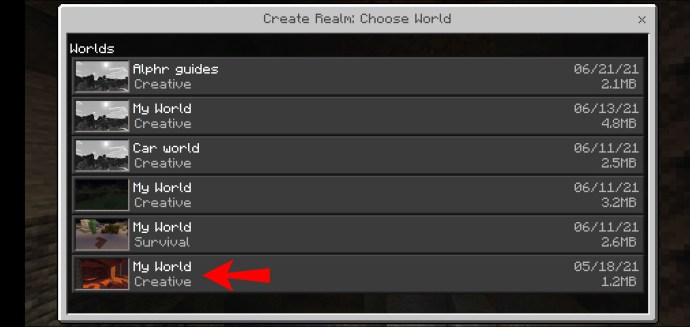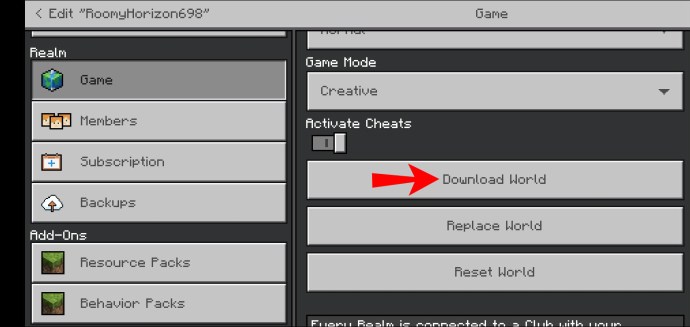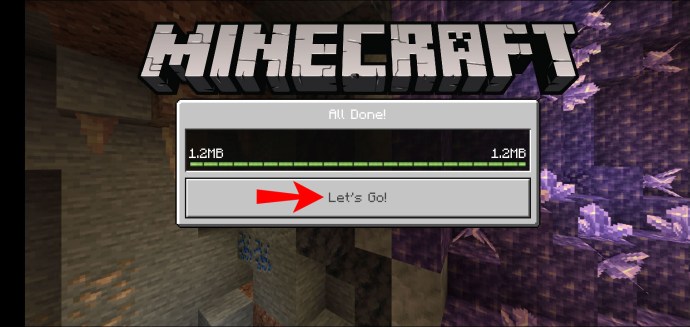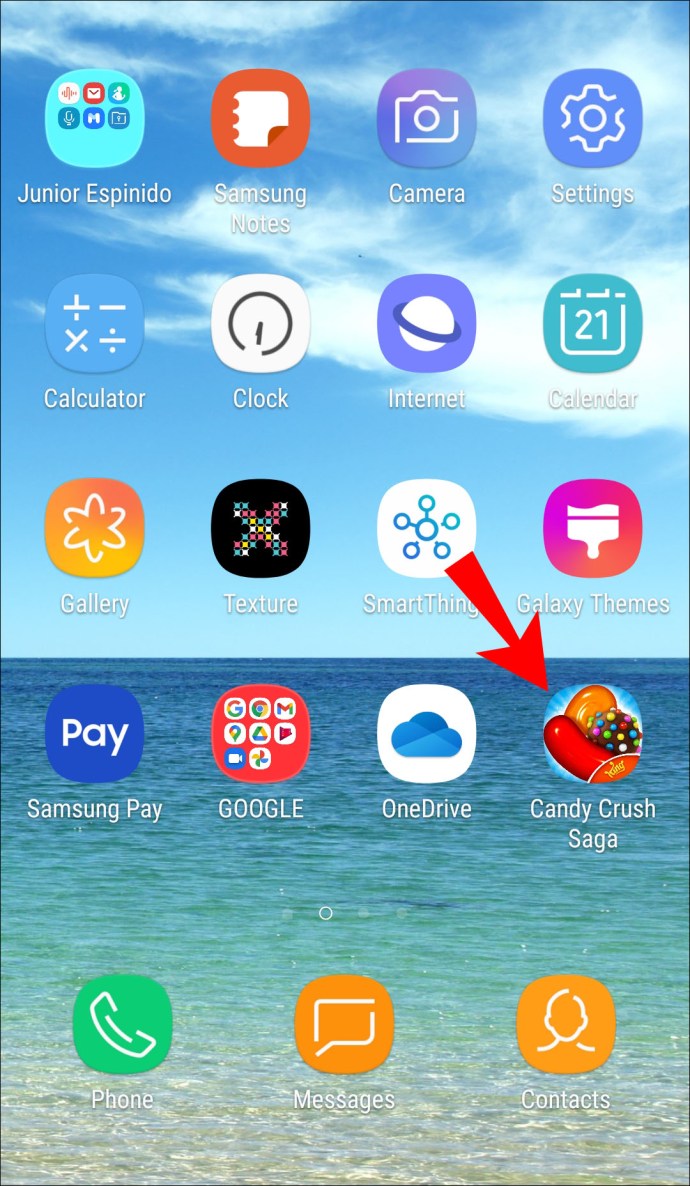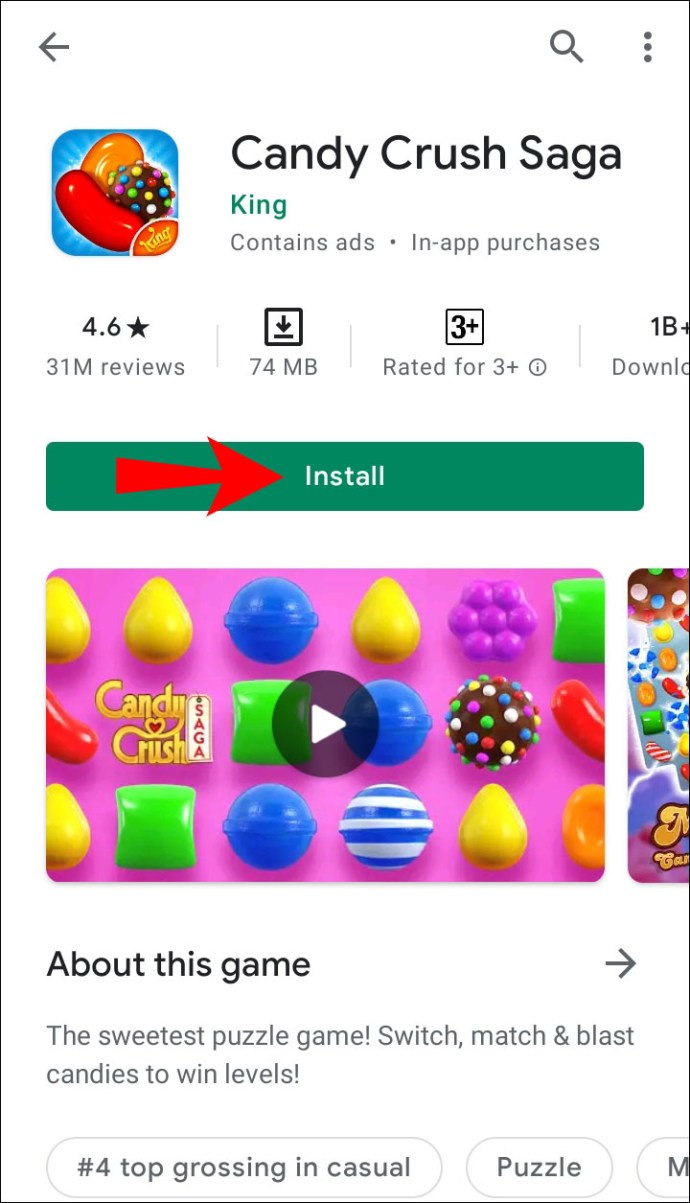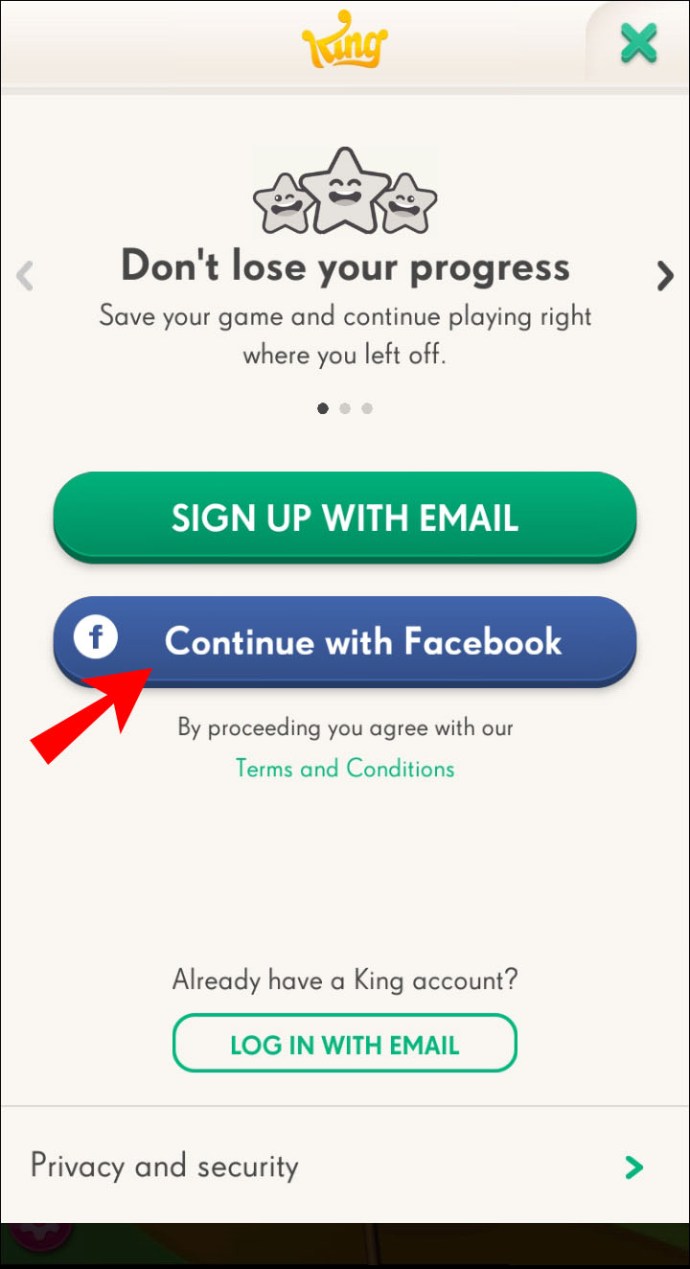Sait vihdoin uuden älypuhelimen, josta olet haaveillut sen jälkeen, kun näit julkaisutrailerin. Mutta siinä on ongelma: kuinka siirrät tavaraa vanhasta puhelimestasi uuteen puhelimeesi?

Puhelinvalmistajat ovat tehneet prosessista hieman sujuvampaa viime aikoina. Mutta se ei ole vielä täysin saumaton.
Lue, kuinka voit siirtää suosikkipelisi ja -sovelluksesi onnistuneesti vanhasta puhelimestasi uuteen ja oppia, mikä ei siirry niin helposti.
Pelin siirtäminen toiseen puhelimeen
Jos et tiennyt, iOS- ja Android-sovellukset eivät pelaa hyvin keskenään. Joten jos olet siirtymässä käyttöjärjestelmästä toiseen, sinun on luultavasti mentävä käyttöjärjestelmän sovelluskauppaan ja ladattava sovellukset uudelleen uuteen puhelimeesi.
Toisaalta, jos molemmilla laitteilla on sama käyttöjärjestelmä, siirtyminen vanhasta puhelimesta uuteen on suhteellisen helppoa.
Androidista Android-puhelimeen
- Siirry Play Kauppa -valikkoon ja sitten kohtaan "Omat sovellukset ja laite".
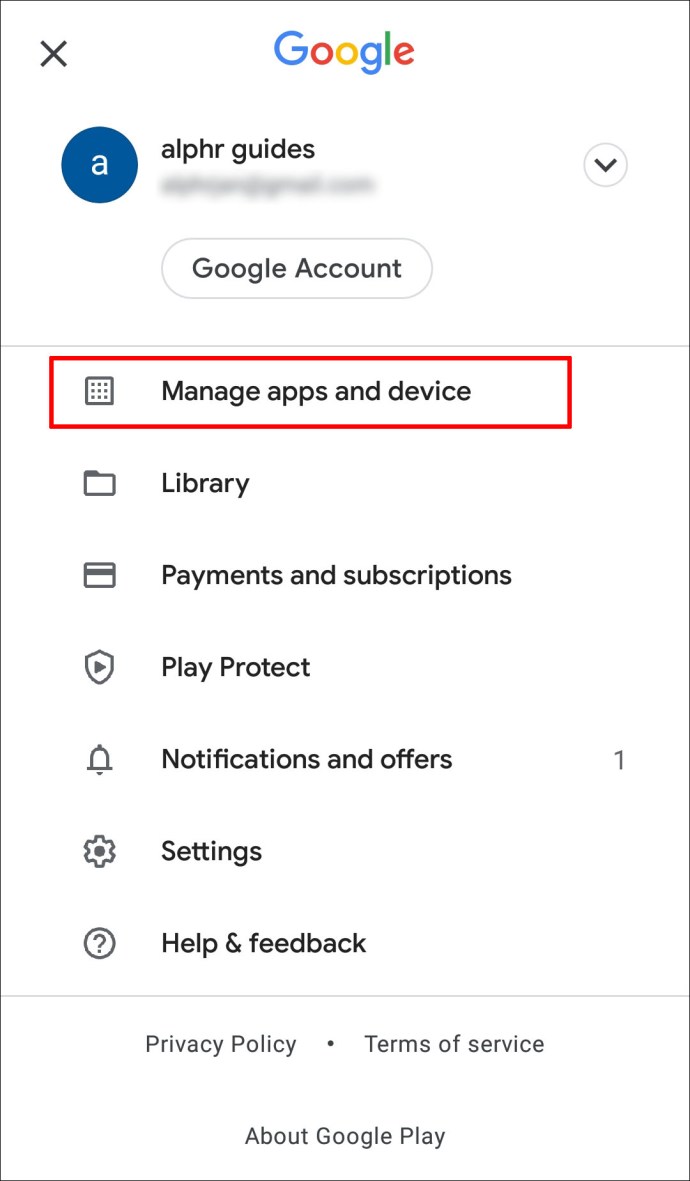
- Valitse ne, jotka haluat siirtää uuteen laitteeseen.
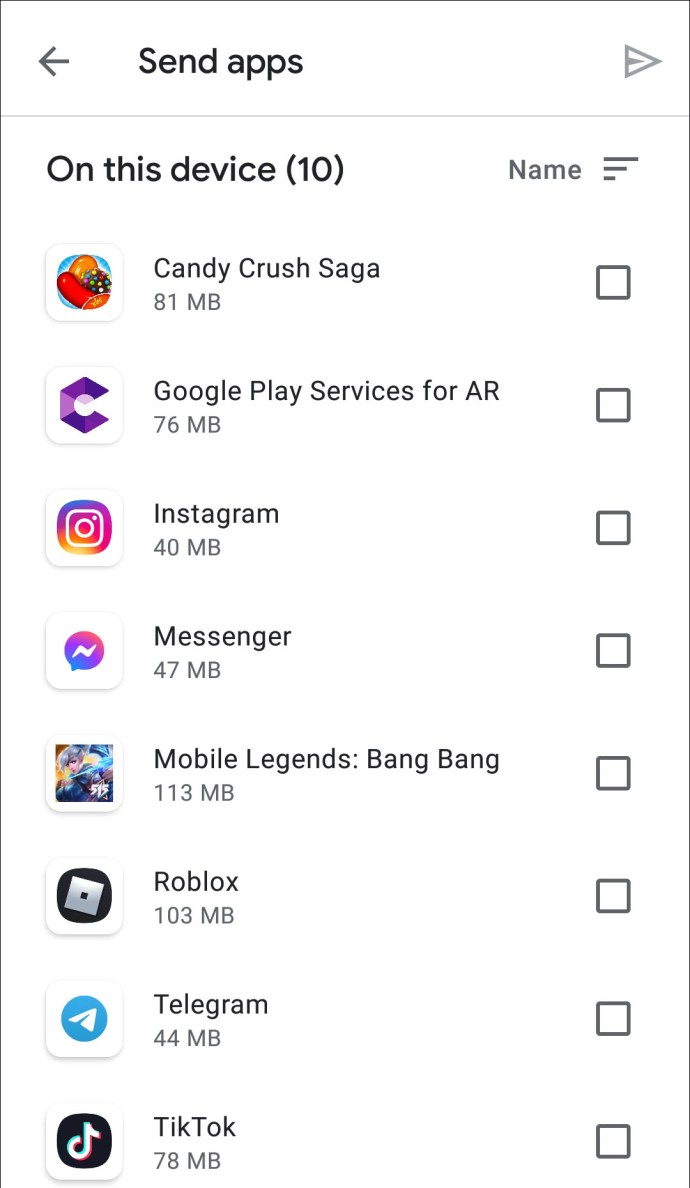
Liitettyjen sovellustietojen siirtäminen puhelimesta toiseen riippuu pelistä ja itse sovelluksesta. Jotkut tallentavat tiedot paikallisesti, kun taas toiset voivat olla yhteydessä kehittäjän palvelimeen tai sosiaalisen median tiliin. Jotkut eivät välttämättä tallenna tietoja ollenkaan, mikä tarkoittaa, että sinun on ladattava ne uudelleen Play Kaupasta.
iPhone iPhoneen
- Sinulla on pari vaihtoehtoa tietojen siirtämisessä iPhonesta toiseen. Yksinkertaisin on käyttää iCloudia:
- Varmuuskopioi vanha puhelimesi iCloudiin.
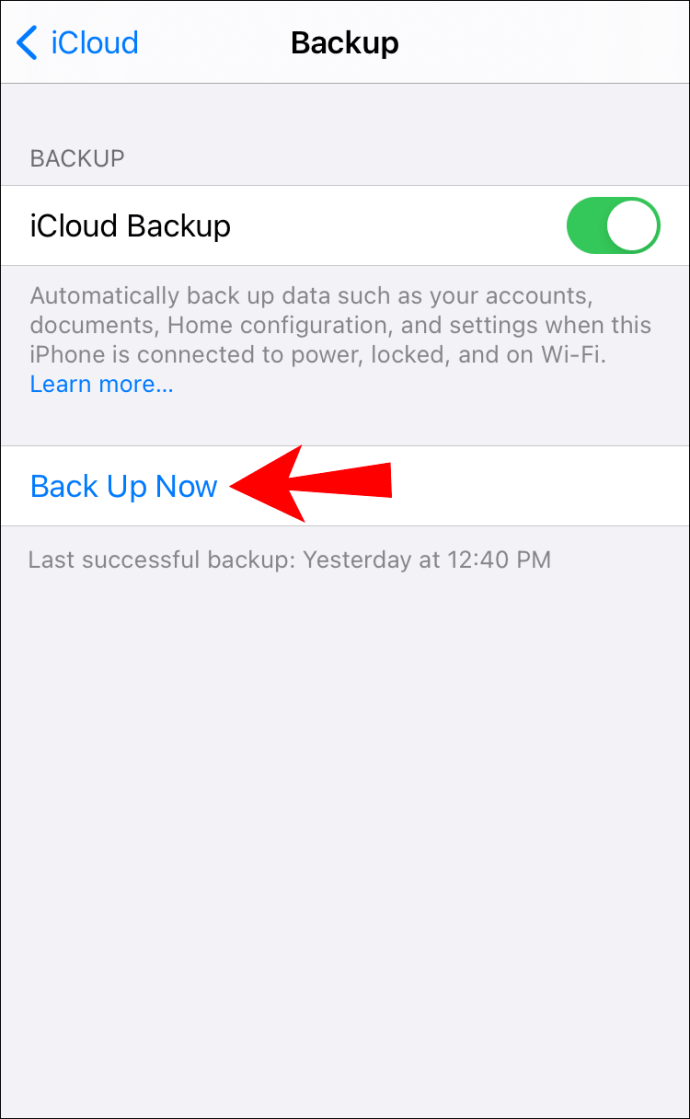
- Seuraa uuden iPhonen asennusohjeita, kunnes pääset "Apps & Data" -näyttöön.
- Valitse "Palauta iCloud-varmuuskopiosta".
- Kirjaudu iCloudiin samalla käyttäjätunnuksella kuin vanhaan iPhoneen.
- Valitse "Seuraava" -painike ja viimeisin varmuuskopio asennusta varten.
Voit myös käyttää App Storea palauttamaan pelejä ja sovelluksia yksitellen:
- Käynnistä App Store uudessa puhelimessa.
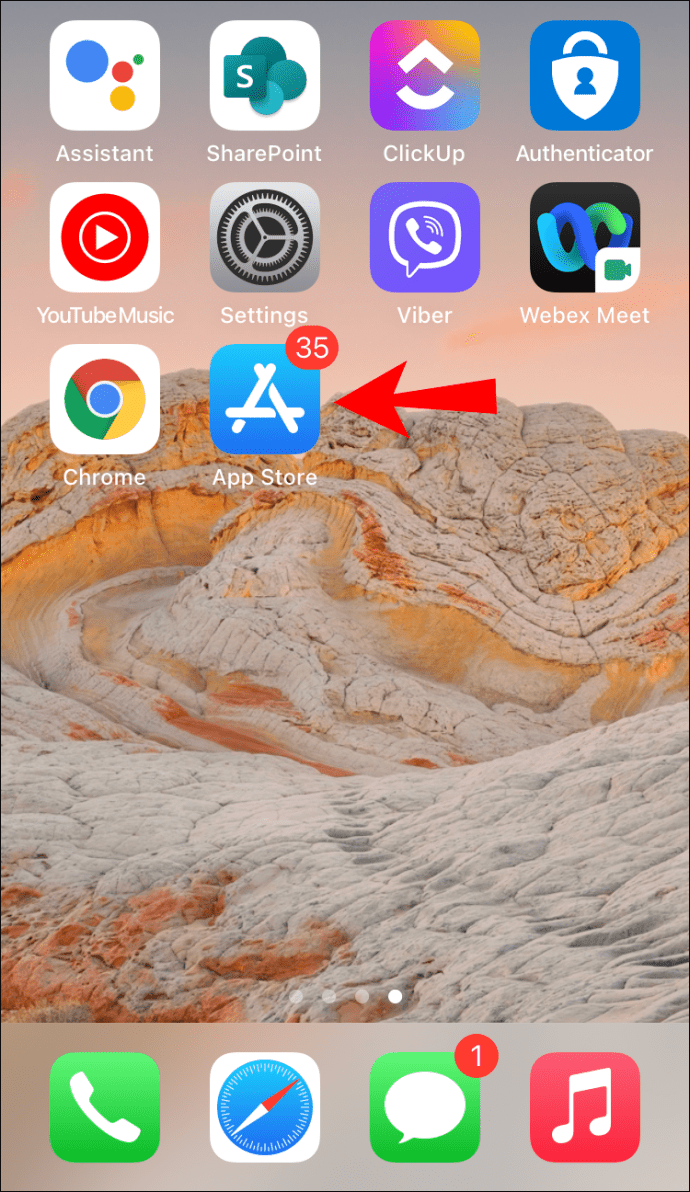
- Selaa tai etsi sovelluksia, jotka haluat asentaa.
- Asenna sovellukset uudelleen napauttamalla pilvilatausta.
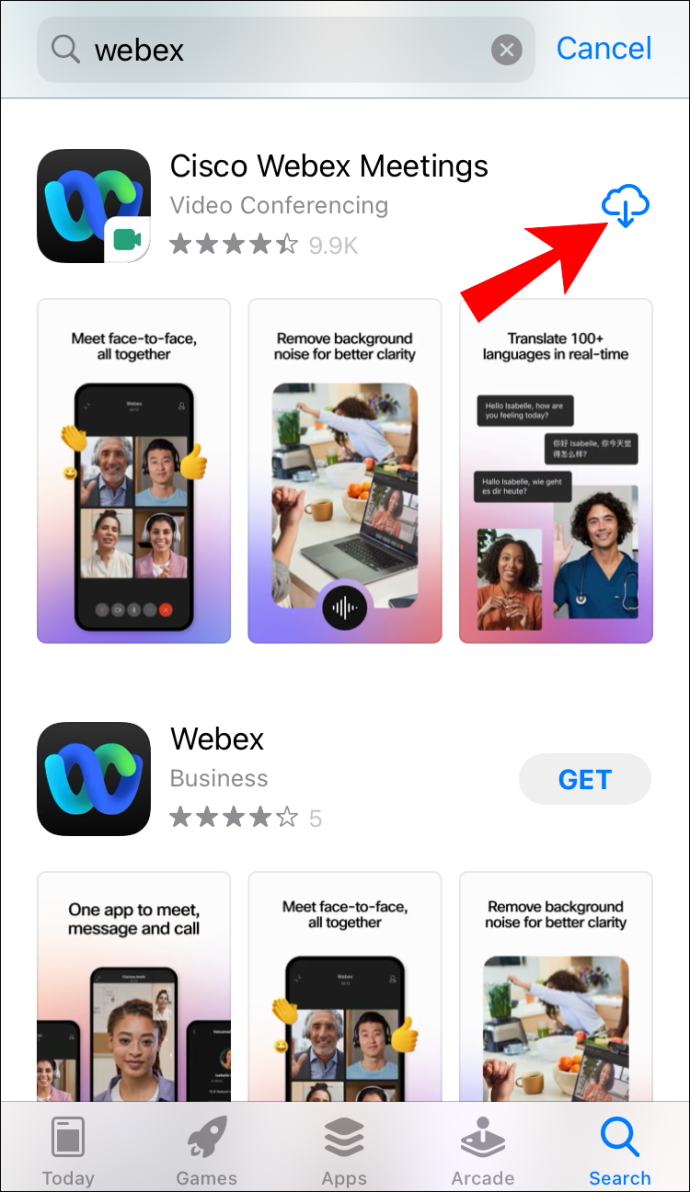
Pelin asentaminen toiseen puhelimeen on yksinkertainen prosessi, mutta se ei välttämättä ylläpidä pelin etenemistä. Se riippuu pelistä ja käyttöjärjestelmästä.
Pelin eteneminen Android-puhelimien välillä
Valitettavasti kaikki Google Play Kaupan pelit eivät käytä pilvipalvelua pelin etenemisen tallentamiseen. Tiedät, voiko pelisi käyttää pilvitallestuksia, jos se:

- Kauppasivulla on pieni vihreä peliohjaimen kuvake tai vain valkoinen ääriviiva, jos olet pimeässä tilassa.
- Olet ottanut käyttöön pilvitallennuksen/automaattisen sisäänkirjautumisen Google Play Pelien Asetukset-valikossa.
Kuvakkeen käyttäminen ei kuitenkaan takaa pilven käyttöä. Jos pelisi ei käytä pilvipalvelua tietojen tallentamiseen, on aina manuaalinen ratkaisu.
Kopioi ja liitä menetelmä pelitietojen ja pelin siirtämiseksi
- Siirry kohtaan File Manager/Explorer > Android > Data.
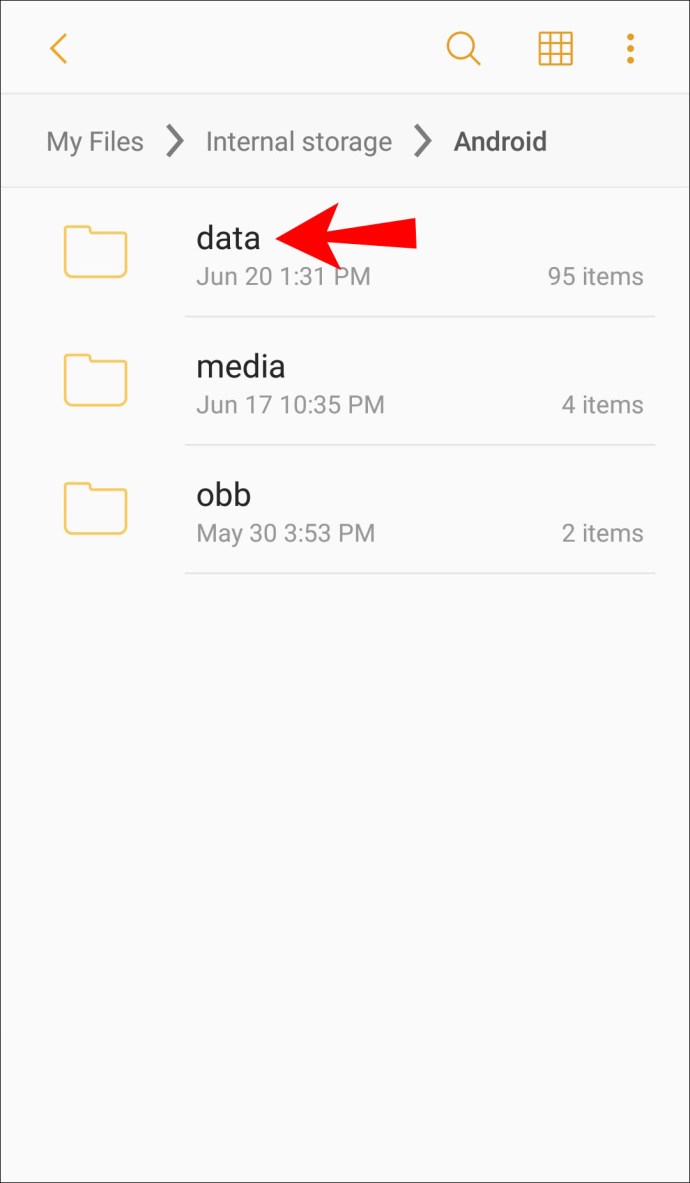
- Etsi pelikansiosi ja kopioi OBB-tiedosto.
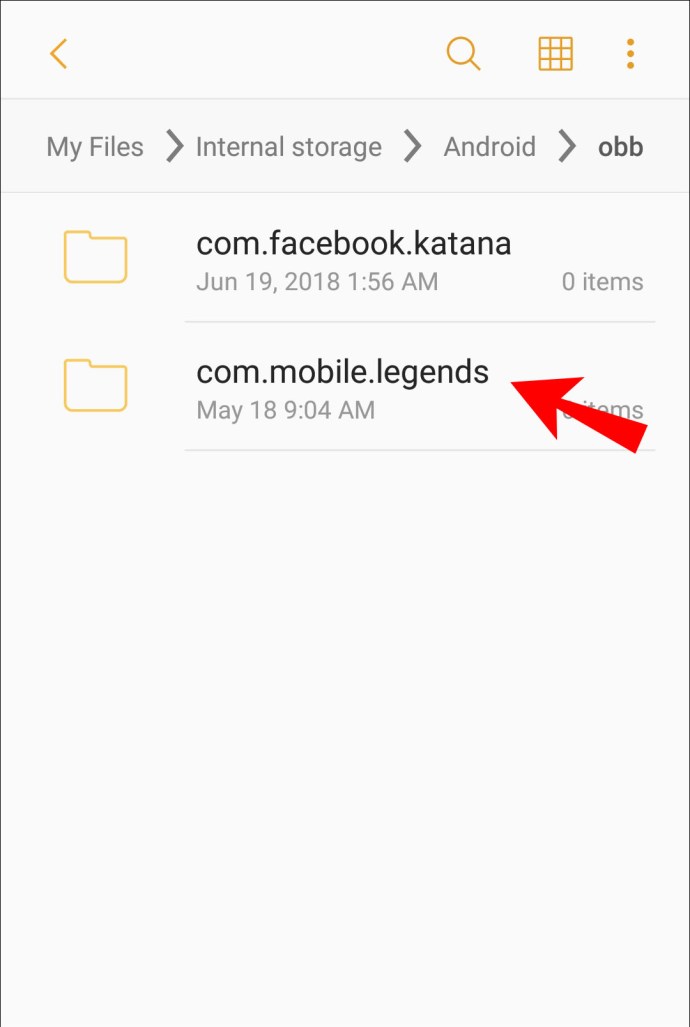
- Asenna peli uuteen puhelimeen avaamatta sitä.
- Liitä OBB-tiedosto samaan paikkaan uudessa puhelimessa (Android > Data > pelikansio).
Useimmat Android-käyttöjärjestelmän ja iOS:n pelit tarjoavat käyttäjille mahdollisuuden rekisteröityä sosiaalisen median tilillä. Olettaen, että et voi kirjautua sisään erillisellä tilillä, linkitä Facebook-sivusi siirtääksesi edistymistä laitteesta toiseen. Tämä on yleensä yksinkertaisin ja tehokkain tapa siirtää pelin edistymistä.
Kolmannen osapuolen varmuuskopiointiratkaisut
Jos et halua kopioida ja liittää pelin edistymistietoja, voit aina käyttää tietokonettasi tai SD-korttia välittäjänä. Tarvitset myös kolmannen osapuolen ohjelmiston auttamaan tässä.
Gameloft-pelin siirtäminen toiseen laitteeseen
Gameloft edellyttää, että lähetät ohjelipun pelin asetusvalikon kautta pelin siirtämiseksi. Laitteesi vanhan ja uuden ystäväkoodin käyttäminen voi auttaa tätä prosessia etenemään nopeammin, mutta se voi silti kestää hetken.

Kuinka siirtää Minecraft toiseen laitteeseen
On olemassa pari tapaa siirtää Minecraft yhdestä laitteesta toiseen käyttöjärjestelmästä riippuen. Yksi yksinkertaisimmista tavoista siirtää on Minecraft Realms -tili.
Jos sinulla on sellainen, siirrä maailmasi noudattamalla alla olevia ohjeita:
- Siirry vanhalla laitteellasi Realms-luetteloon ja napauta kynäkuvaketta Realm-alueen vieressä.

- Valitse "Korvaa maailma" ja vahvista valinta.
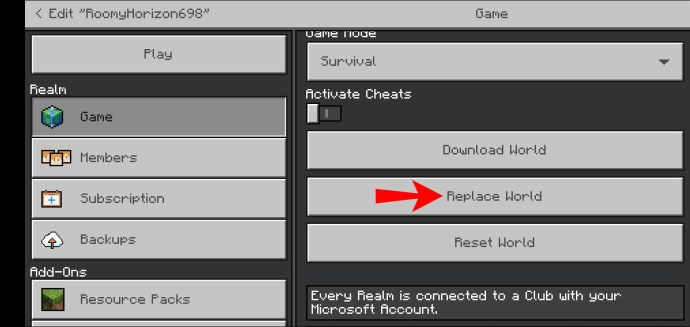
- Valitse maailma, jonka aiot siirtää, ja napsauta "Let's go!"
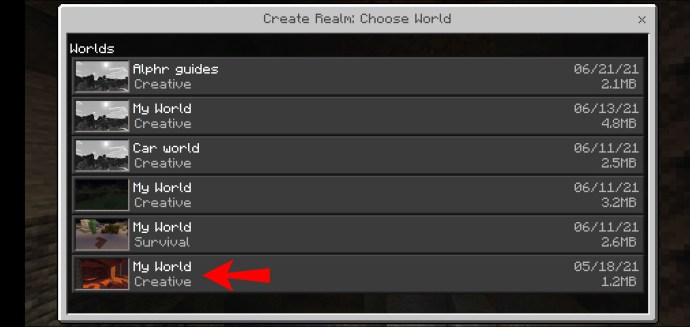
- Siirry uudelle laitteellesi ja valitse kynäkuvake Realm-valintasi vieressä.
- Napauta "Lataa maailma" ja odota latausta.
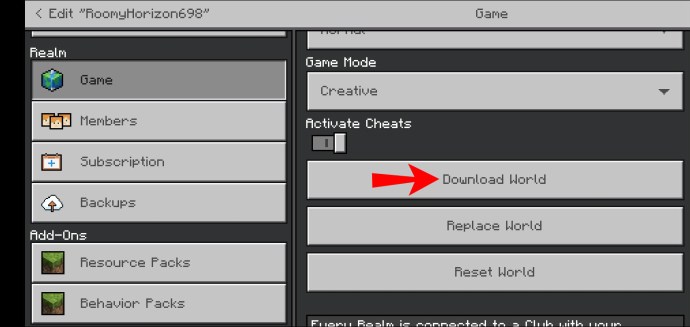
- Valitse "Mennään!" käynnistää uusi Minecraft-maailma.
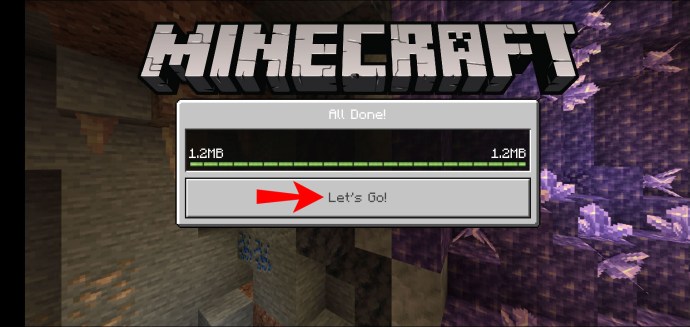
Kuinka siirtää Candy Crush puhelimesta toiseen
Candy Crushin siirtämisen sijaan puhelimesta toiseen on helpompaa mennä puhelimesi sovelluskauppaan ja ladata peli uudelleen.
Mutta jos olet huolissasi pelin edistymisen jatkamisesta, noudata näitä ohjeita:
- Käynnistä peli vanhalla laitteella.
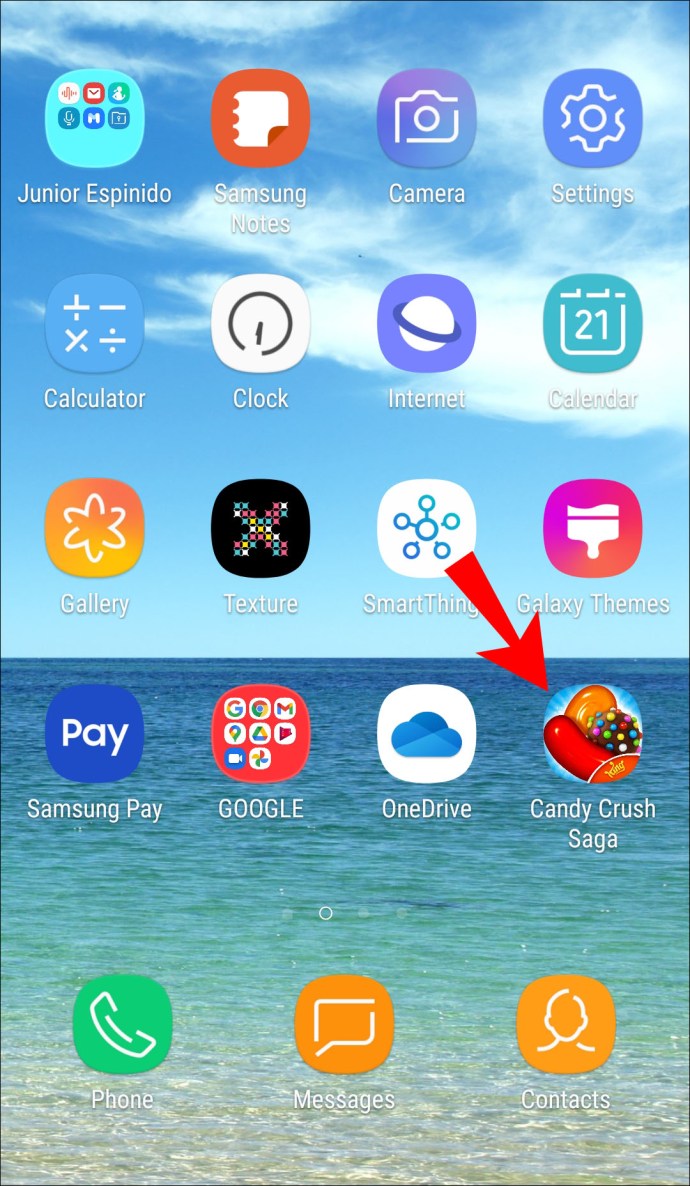
- Varmuuskopioi pelisi/edistymisesi ja muodosta yhteys Kingdom-tiliisi tai Facebookiin.
- Asenna Candy Crush uuteen laitteeseen.
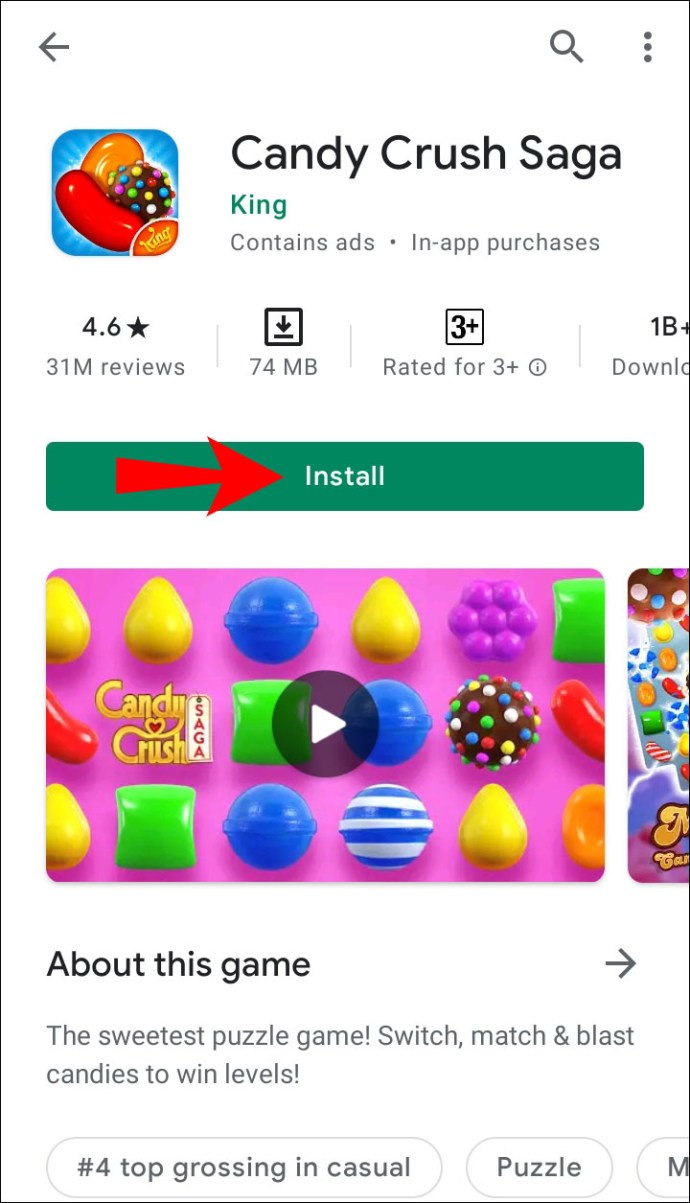
- Käynnistä peli ja yhdistä se takaisin Facebook- tai Kingdom-tiliisi.
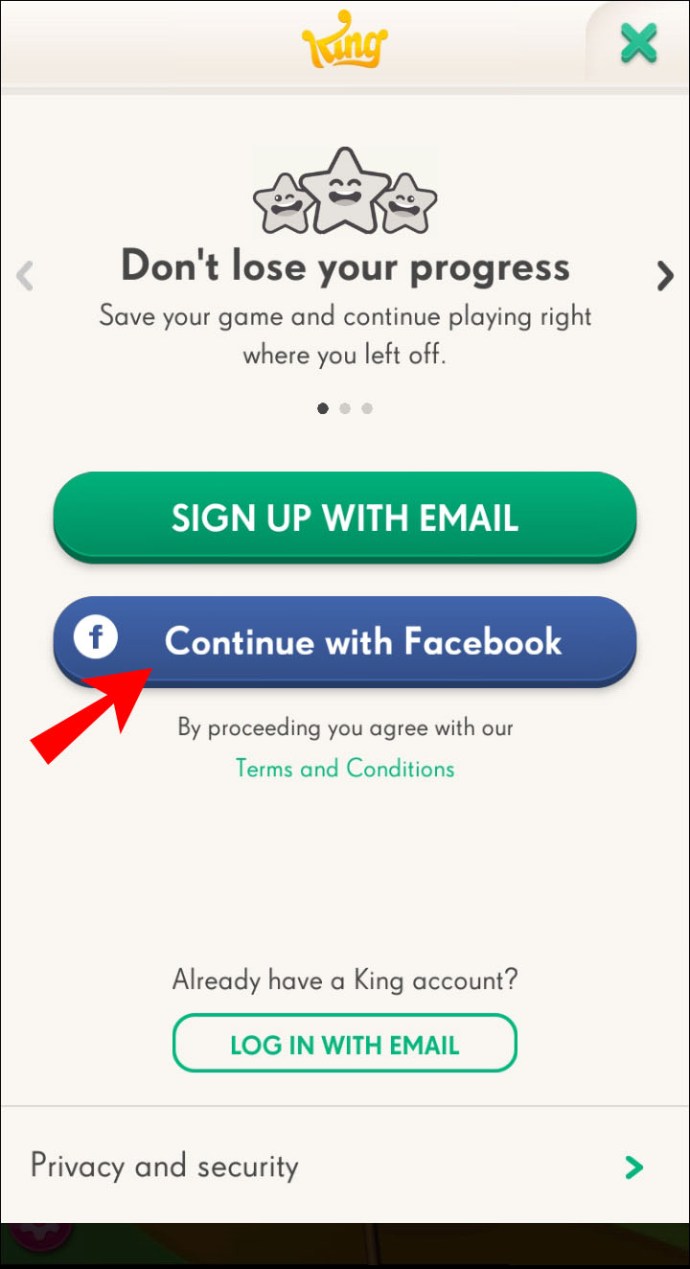
Yhdistäminen takaisin Facebook- tai Kingdom-tiliisi pitäisi synkronoida pelisi uudelleen. Muista, että kaikki ylimääräiset liikkeet ja elämät sekä vahvistimet menetetään siirrossa.
Pelin edistymisen siirtäminen iPhonesta Androidiin
Valitettavasti et voi siirtää pelin edistymistä iPhonesta Android-laitteeseen tai päinvastoin, koska ne käyttävät erilaisia pelitiedostotyyppejä. Yksi ratkaisu on käyttää pilvitallennustilaa pelin etenemisen synkronoimiseen ja kirjautuminen peliin sidottuun sosiaalisen median tiliin. Kaikki pelit eivät kuitenkaan käytä sitä.
Muita usein kysyttyjä kysymyksiä
Voinko siirtää sovelluksia vanhasta puhelimestani uuteen puhelimeen?
Sekä iPhone- että Android-laitteissa on sisäänrakennetut siirtotyökalut, jotka auttavat siirtämään tietoja uuteen puhelimeen, kunhan uusi laite on yhteensopiva.u003cbru003eu003cbru003eÄskettäin Apple kehitti "Move to iOS" -sovelluksen, joka auttaa siirtämään joitakin (mutta ei kaikkia) Android- iOS:a vastaavia sovelluksia ja sisältöä. Samsungilla on puolestaan Smart Switch, joka auttaa paikantamaan iOS-sovellusten Android-versiot. Androidilla ei ole samanlaista järjestelmää käyttäjille, jotka siirtyvät iOS:stä puhelimiinsa. Sovellukset on ladattava manuaalisesti.
Varmuuskopiointi- ja siirtokivut
Puhelimesi käyttöjärjestelmästä riippumatta siirtyminen uuteen on aina hieman tuskallista. Puhelinyrityksillä on "palauta varmuuskopio" -toiminto prosessin helpottamiseksi, mutta se ei ole täydellinen.
Yritä pitää vanha puhelimesi käsillä äläkä suorita tehdasasetusten palautusta ennen kuin olet varma, että prosessi on valmis. Et koskaan tiedä, milloin tarvitset vanhan pelikoodin.
Kuinka siirrät pelejä ja sovelluksia uuteen puhelimeen? Kerro meille alla olevassa kommenttiosiossa.